说起图片去水印这一话题,相信大家肯定都碰到过,从网上下载的图片到处都是水印,而那些去水印软件的质量也稂莠不齐,厉害的去水印方法PS吧,操作又太复杂,不用担心,小编刚发现了一个不错的图片去水印方法水印云,马上就给大家分享啦,一起看看吧!
相信大家一定有遇到过这样的问题,从网上好不容易找到了喜欢的图片,比如说**淘宝上的商品展示图,下载下来的时候要么带有平台的logo,要么带有作者的ID,各种各样的水印让人抓狂,别急,下面小编最新发现的一款软件水印云,迅速的帮助你解决去水印难题。
让我们直接来看看水印云的具体去水印步骤吧,在使用之前,我们需要先把这款去除图片视频水印的软件下载并安装到自己的电脑上哦,如果不想下载也可以使用水印云网页版或者微信小程序。
安装完成后再运行,进入到软件的界面,可以看到界面非常的简洁啊!软件有很多图片视频处理功能。
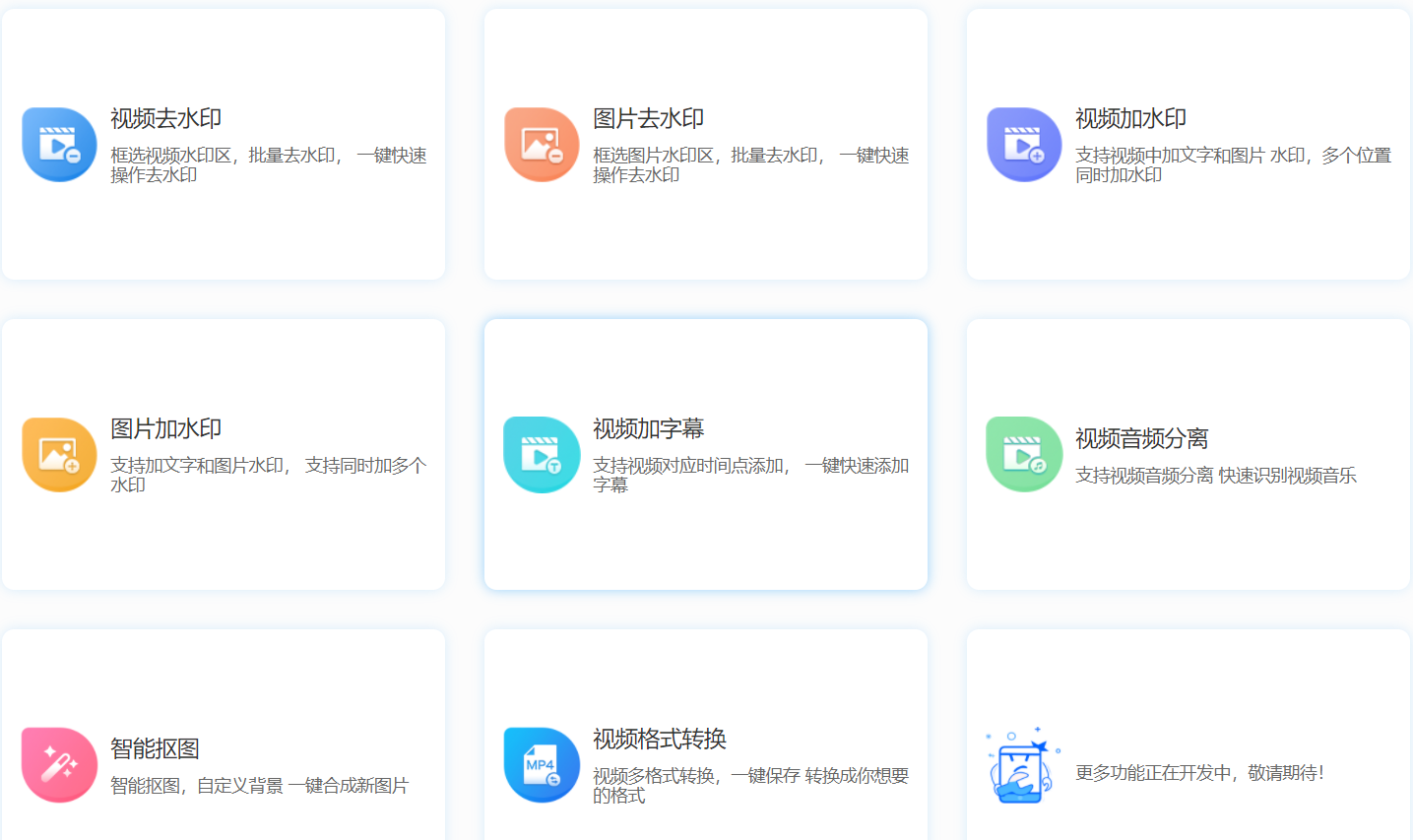
我们来选择图片去水印功能,点击本地添加来打开一张需要去水印的图片,将其导入进来,小编选择了一张风景的图片来作为例子给大家讲解。

看到图片,我们可以看到图片的右侧有日历的水印,虽然风景很好看,但是有水印就不喜欢啦,所以我们就把它去掉吧。
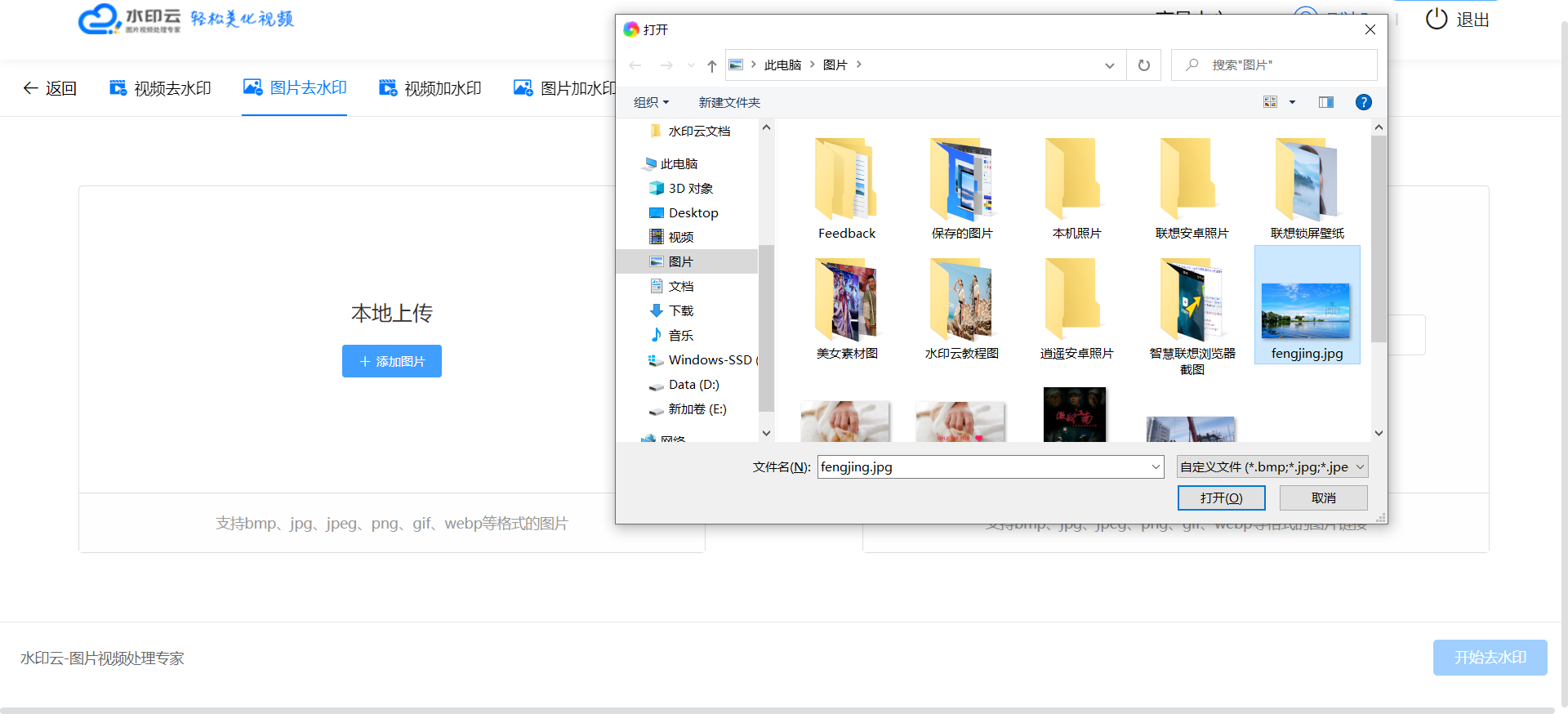
在上边有很多处理图片视频的功能,有:视频去水印、图片去水印、视频加水印、图片加水印、智能抠图、视频加字幕、视频音频分离、视频格式转换,那么我们如果要使用其它功能,可以直接点击。
进入到了图片去水印的编辑窗口,我们要开始图片去掉水印的操作了,首先我们直接用鼠标选择来把图片中的水印框选住,如果水印太小,那么可以用放大缩小工具来进行放大缩小。
框选水印的范围不要太大,只需要刚好覆盖水印就可以了,这样才能让去水印更加精准,如果框选错了,重新框选就行了,不影响的!如果有多个水印区域,可以进行多次框选。
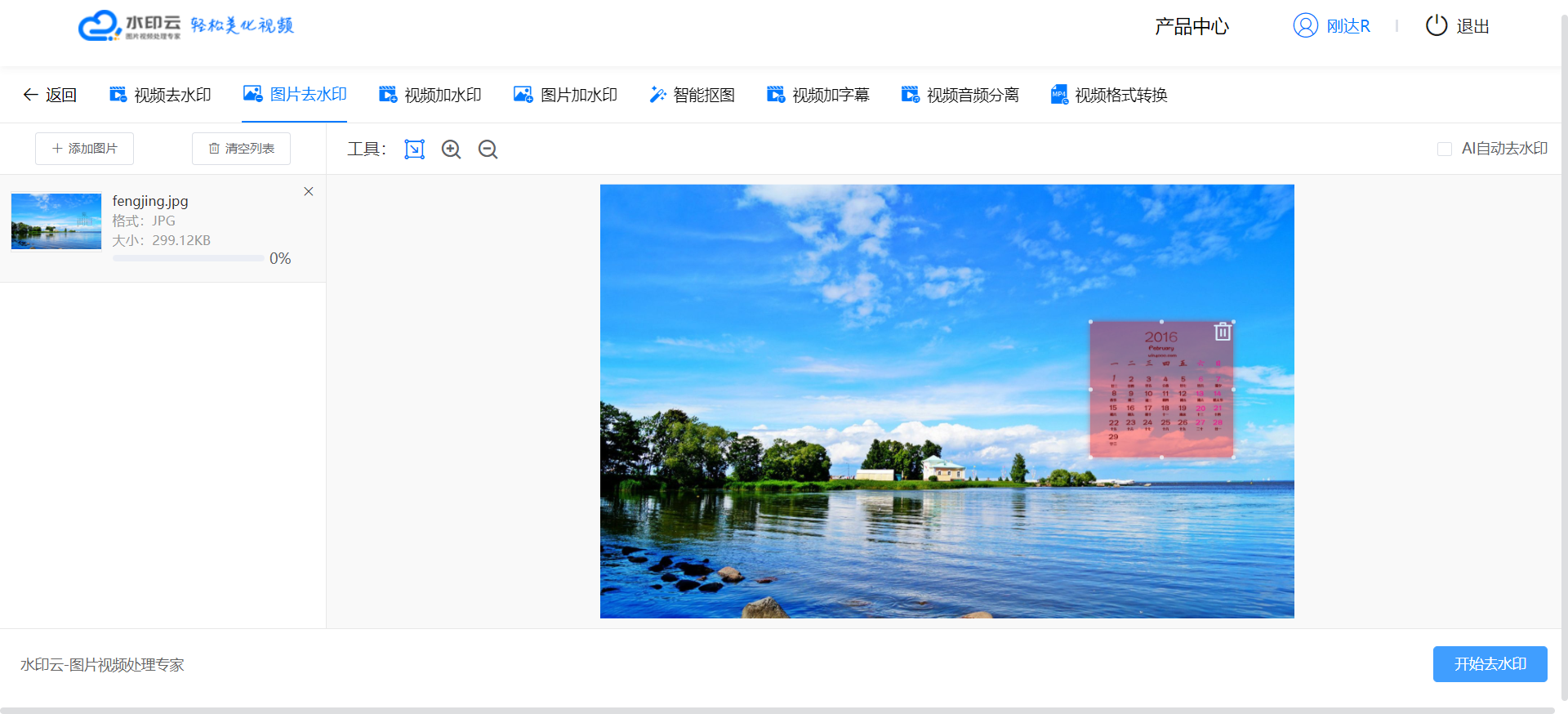
那么接下来是图片去水印方法的重头戏啦,点击开始去水印按钮吧,此时软件正在去水印,需要耐心等待一下哦。当右侧的进度条达到100%的时候,水印去除就完成啦,之后就可以在你的桌面上找到去除水印的图片了。
你还可以自定义保存图片的位置,这款软件一次可以去除一张图片视频的多个水印位置,同时也支持批量去除图片和视频的水印,非常的方便。
最后给大家看看处理前后的对比照吧,有图有真相:
去水印后:

可以看到图片里的水印已经成功的被去除了,几乎没有留下痕迹,是不是很牛逼呀,不用像PS那样操作那么麻烦,但其实两者原理都是差不多的,都是利用水印周围的区域来填充水印的所在区域。
水印云是很简单的图片视频去水印方法,可以满足你的各种去水印的需求,快来一起看看吧!
















